Pada kelas kali ini, kami belajar pengetahuan asas yang perlu diketahui mengenai photoshop.
Antaranya:
1. Terdapat 2 jenis imej : vector & bitmap(raster)
Vektor
- dibentuk daripada persamaan matematik
- dibentuk daripada objek,garisan dan bentuk
- saiz boleh diubah (scale) tanpa menjejaskan kualiti imej gambar
 |
| cr : here |
- jenis fail : .eps , .ai. , cdr
- program untuk lukis vektor: illustrator,coreldraw,Freehand
- vektor grafik yang dihasilkan : logo, illustrasi
Bitmap
- dibentuk daripada piksel
- lebih sesuai untuk diedit gambar menggunakan photoshop
- sesuai untuk kegunaan digital
- jenis fail : .jpeg, .jpg, . png, .gif
- apabila diubah saiz ( scale) akan menjejaskan kualiti imej . Contohnya apabila gambar dibesarkan , Photoshop akan menambahkan piksel dan menghasilkan kualiti imej yang rendah
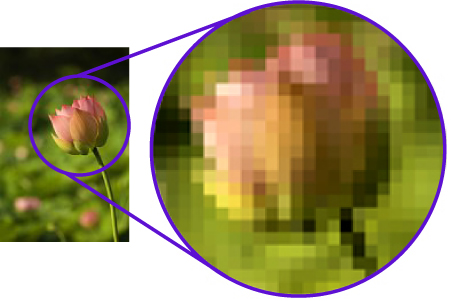
cr : here
Imej digital bitmap diukur berdasarkan piksel. Sebanyak mana pixel pada setiap inchi ditentukan oleh alat yang digunakan dalam menghasilkan gambar seperti scanner, kamera dan ianya boleh diubah menggunakan perisian edit gambar seperti Photoshop.
DPI (dot per inch)
Ini adalah jumlah bagi dot dakwat bagi printer yang terdapat pada setiap piksel gambar. DPI ditetapkan berdasarkan alat printer.
Preset : Terdapat banyak pilihan bagi setting ini : clipboard, default photoshop size, U.S. Paper,International Paper, Photo, web, Mobile & Devices, Film & Video dan Custom.Custom adalah lebih sesuai digunakan kerana kita boleh menetapkan sendiri lebar dan tinggi dokumen.
Ukuran : Terdapat dalam piksel, inchi, cm, mm, point, picas, column
color mode: RGB Color ( 8,16, 24 bit).RGB bermaksud red, blue, green dimana semua imej yang diklasifikasikan sebagai RGB terdiri daripada tiga warna ini.
contoh :
Seperti gambar burung diatas, warna-warna yang menghasilkan imej ini adalah gabungan dari warna merah,biru dan hijau. Buktinya dapat dilihat daripada Info Pallete
 |
| credits : here |
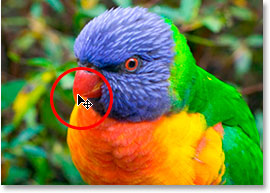 |
| credits to google |
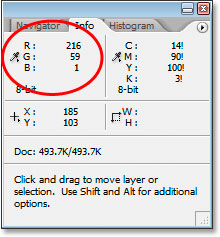 |
| credits to google |
bacaan yang menarik saya jumpa di sini
3. Paparan view pada photoshop
View> zoom in/zoom out/fot on screen/print size




No comments:
Post a Comment